宏碁E5
宏碁E5-571G怎么装系统?宏碁E5-571G在没有重装win7之前预装的是win8.1操作系统,该款笔记本电脑搭载了第五代酷睿i5Intel Core i5-5200U(2.2GHz/L3 3M)处理器,4GB内存,500GB的机械硬盘,NVIDIA GeForce 840M性能级独显,不少宏碁E5-571G的用户称不知如何重装系统,本文中winwin7给大家分享一下宏碁E5-571G重装win7教程。

宏碁E5系列重装win7教程步骤一:准备工作1、下载U盘启动工具制作U盘启动盘(微PE U盘启动盘制作方法(图解))2、下载一款支持USB3.0的Win7 64位旗舰版系统:Windows7笔记本系统|64位Win7深度优化纯净版V2018.123、将下载好的win7系统进行解压,将里面的GHO文件复制到U盘启动工具盘中;4、如果电脑中有资料的话先做好备份,因为会涉及到硬盘格式化分区!宏碁E5系列重装win7教程步骤二:BIOS修改与U盘启动1、开机一直按F2进入BIOS,按F2进入BIOS界面,选择BOOT项后发现secure boot灰色不可选状态,如下图所示;
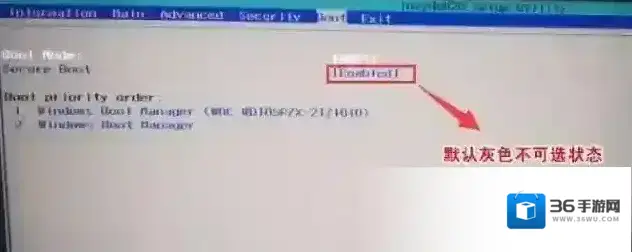
2、如果Secure Boot灰色无法设置,则转到Security,选择Set Supervisor Password回车设置密码,再返回BOOT选项,将Secure BOOT默认enabled为disabled,(注:改完secure boot后再设置密码为空即可,要不每次进BIOS都要设置)如下图:
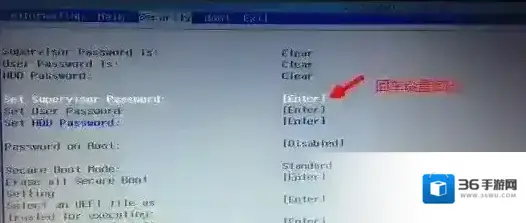
返回BOOT选项,将Secure BOOT默认enabled为disabled,关闭安全启动
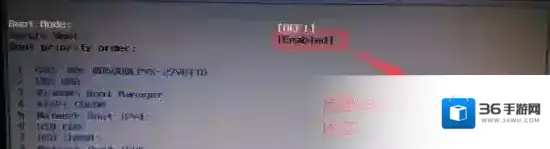
3、切换到Boot,选择Boot Mode回车,选择Legacy回车,如图:
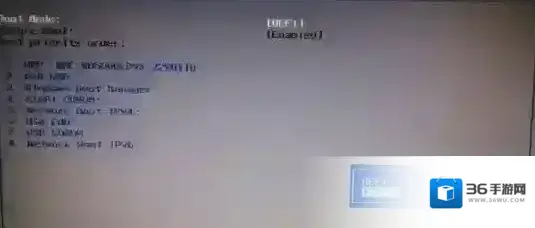
4、转到Main,选择F12 Boot Menu回车,设置为Enabled,按F10选择Yes回车保存修改,如图:
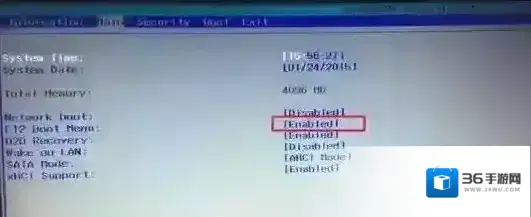
5、我们将制作好的U盘启动盘插入到电脑中,重启电脑时不停的按下f12,打开Boot Manager,选择USB HDD回车从U盘启动,如下图所示;
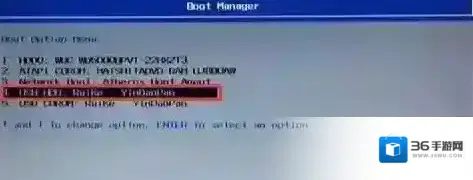
宏碁E5系列重装win7教程步骤三:磁盘分区与系统安装1、进入U盘启动盘,使用键盘上下键选择1入PE系统(如果PE不同的话那么界面也有差异,大家选择合适的选项即可,若无法进入重启重新进行U盘启动换一个选项试试);
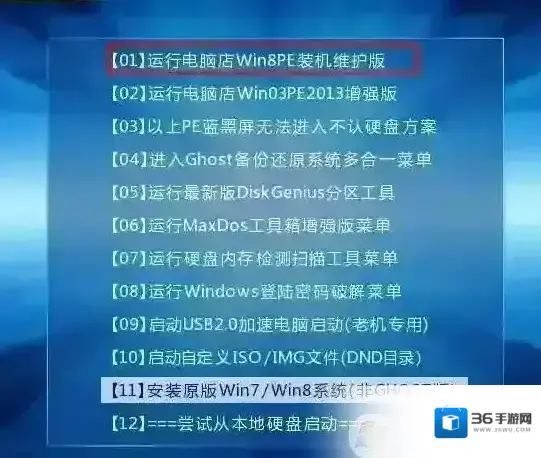
2、打开桌面上的Diskgenius分区工具(DG分区工具);打开Diskgenius后,选择笔记本硬盘,然后点击“硬盘”,查看菜单中的“转换分区表类型为MBR格式”选项是否灰色,如果是灰色的话那么我们就无需进行重新分区,除了C盘系统盘和桌面上的资料,重装系统后其他磁盘中的资料都不会被清空,如果“转换分区表类型为MBR格式”选项是可选的,则需要将整个硬盘格式化,操作方法如下:删除分区:点击“硬盘”–“删除所有分区”,删除前确保资料已经转移,删除后,点击保存更改,如图:
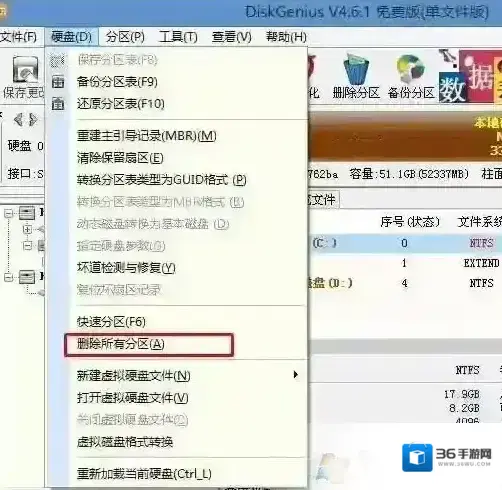
转GPT分区为MBR格式:删除分区后,装换硬盘分区表类型 为 MBR 格式,同样还是从“硬盘”–“转换分区表类型为MBR格式”,然后保存更改(以下为图示,此时该项为可点,如不可点说明已经转换好了。),如图:
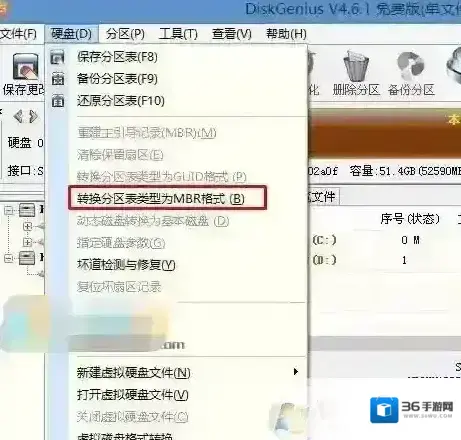
重新分区:磁盘格式转换完成后,点击快速分区,勾选 分区表类型为 MbR ,勾选了重建主引导记录MBR,选择需要分区的个数以及大小,当然大家可以点击“自定”来设置合适的分区,按下确定后开始分区(如果是固态硬盘或者是东芝的硬盘要进行4K对齐一下),如下图:
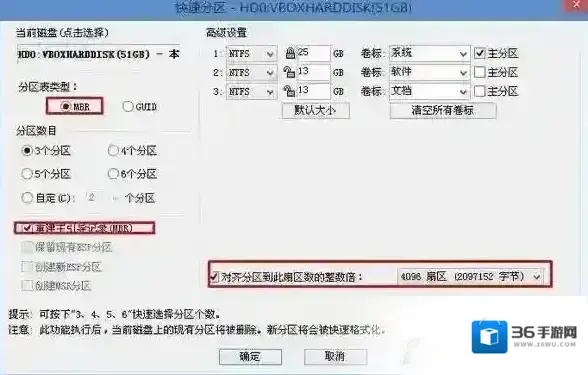
3、分区完成后运行桌面的”一键装机还原”工具,然后选择win7系统镜像文件,以c盘为系统盘,把win7系统安装在c盘中,点击确定;
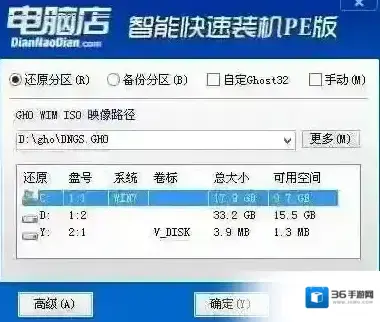
接着便会释放GHO安装程序,在此界面下不要去动电脑以及U盘,一面中途失败,等到滚动条走到100的时候会提示我们重启电脑,此时我们点击确定或者让其自动重启计算机,重启之后再将U盘拔除,系统会自动完成后续的程序安装,直到看到桌面!通过上述步骤宏碁E5-571G笔记本电脑就可以快速完成重装win7旗舰版操作系统的步骤,有需要的用户快去试试吧!

发表回复
评论列表 ( 0条)